Cara Shutdown Komputer di Windows 10 dengan Perintah Suara - Bagaimana tutorial shutdown perintah suara dengan cortana windows 10? Tutorial lumayan sangat mudah. Pertama merupakan kalian wajib membikin suatu file shutdown.exe yang nantinya bakal diakses oleh Cortana. Tanpa file ini , saat kalian memerintahkan Cortana untuk shutdown windows maka bakal dengan cara otomatis di redirect ke Bing Browser. Supaya itu semua tak terjadi maka butuhnya dibangun
file shutdown.exe terlebih dahulu.
Cara membuat file shutdown.exe :
Pertama, buat sebuah file shortcut baru , dengan nama shutdown.exe . Caranya :
klik kanan pada desktop > New > Shortcut
 |
| New shortcut |
Selanjutnya, isikan pada kolom "shutdown.exe" , klik next .
 |
| shutdown.exe |
Beri nama sesuai keinginan, misal : shutdown (bisa dengan nama lain yang mudah disebutkan) lalu Finish
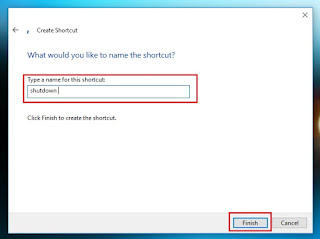 |
| shutdown |
Lalu Setelah itu, klik kanan pada file shutdown.exe > pilih properties
 |
| Properties |
Pada
tab shortcut > Target, tambahkan kode seperti berikut dibawah ini :
 |
| tambahkan kode -s -t 00 |
Untuk shutdown tambahkan kode seperti dibawah ini :
" -s -t 00" (tanpa tanda petik)
Keterangan :t00 adalah delay shutdown sedangkan -s artinya perintah shutdown. Jadi kalau diartikan seperti "lakukan shutdown pada waktu 00 /sekarang saat program dipanggil" . Kamu bisa merubah t00 dengan angka lain seperti t300 (untuk shutdown dalam 5 menit (60 x 5 = 300))
Untuk restart gunakan kode ini :
" -r -t 00" (tanpa tanda petik)
Selanjutnya klik Apply lalu OK.
Nah file shutdown sudah siap.Saat nya memindahkan lokasi file shutdown.exe ke
C:\ProgramData\Microsoft\Windows\Start Menu\Programs (show
hidden file terlebih dahulu) agar Cortana bisa membaca file tersebut. Jika sulit menemukannya ketik saja pada search
"ProgramData" pilih yang My stuff
 |
| Program data |
Pilih folder > pilih salah satu
( yang mengarah ke C:\ProgramData\Microsoft\Windows\Start Menu\Programs )
 |
| Folder - C:\ProgramData\Microsoft\Windows\Start Menu\Programs |
Cut atau pindahkan file shutdown.exe ke C:\ProgramData\Microsoft\Windows\Start Menu\Programs >lalu Continue
 |
| Copy ke program |
Maka sekarang file shutdown.exe sudah berada di folder dimana bisa dipanggil oleh
Cortana.
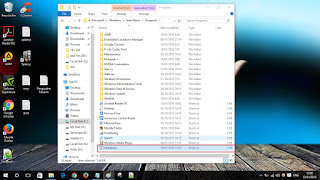 |
| Cara Shutdown Komputer di Windows 10 dengan Perintah Suara |
Sekarang saatnya terbuktigil file tersebut dengan Cortana. Caranya dengan perintah suara "
Open shutdown " . Maka seketika laptop / PC bakal shutdown otomatis.
Baca Juga : Tutorial Mudah Cara Mengunci Folder di Semua Versi Windows dengan Folder Protector
Catatan Penting !!
Apabila saat mengakses perintah suara dengan Cortana susah dalam penyebutan "shutdown" serta berulang kali tak dapat. Maka ada tutorial lain, yakni dengan mengganti nama "shutdown" dengan nama lain. Disini dicontohkan diganti nama menjadi "fire". Sehingga pemanggilannya menjadi "
Hey Cortana, open fire".
 |
| Shutdown diganti fire |
Sekian dulu tutorial tentang tutorial shutdown windows 10 dengan Cortana. Apabila ada yang belum sukses dapat ditanyakan di kolom komentar di bawah ini. Selamat mencobanya.


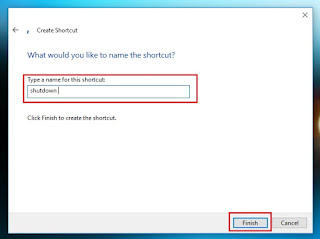





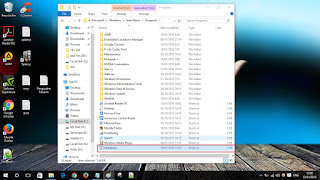

EmoticonEmoticon